Jedwali la yaliyomo
Makala yatakupa mbinu za msingi za jinsi ya kubadilisha Faili ya Maandishi kuwa Excel otomatiki. Wakati mwingine unaweza kuhifadhi data yako katika Faili ya Maandishi na baadaye, itabidi ufanye kazi na data hiyo katika Excel kwa uchanganuzi. Kwa sababu hiyo, unatakiwa kubadilisha Faili ya Maandishi kuwa Excel lahajedwali.
Katika makala haya, tutabadilisha Faili ya Maandishi ifuatayo. 2>ambayo tuliipa jina Geuza Faili ya Maandishi kuwa Excel . Nimetoa hapa hakikisho la jinsi hii Faili ya Maandishi itaonekana baada ya kuibadilisha kuwa Excel lahajedwali.
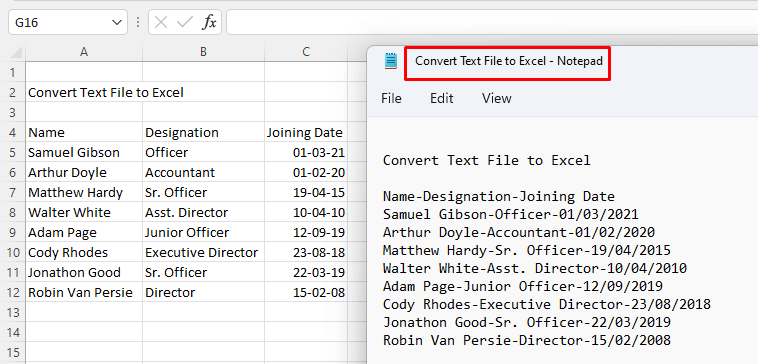
Pakua Kitabu cha Mazoezi
Badilisha Faili ya Maandishi kuwa Excel.txtBadilisha Maandishi kuwa Excel.xlsx
3 Njia za Kubadilisha Faili ya Maandishi hadi Excel Kiotomatiki
1. Kufungua Faili ya Maandishi Moja kwa Moja katika Excel ili Kuibadilisha kuwa Faili ya Excel
Njia bora ya kubadilisha Faili ya Maandishi kuwa Excel lahajedwali au faili ni fungua Faili ya Maandishi moja kwa moja kutoka kwa Faili ya Excel . Hebu tupitie mchakato ulio hapa chini.
Hatua:
- Kwanza, fungua Faili la Excel kisha uende kwenye Faili. Tab .
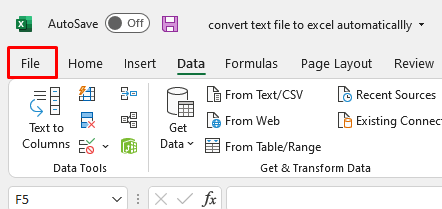
- Kisha chagua chaguo Fungua kutoka upau wa kijani .
- Chagua Vinjari . Utaona Fungua dirisha kuonekana.
- Chagua Faili ya Maandishi kutoka eneo lake na ubofye Fungua katika Fungua
- Hakikisha weweuwe na chaguo Faili Zote

- Baada ya hapo, Mchawi wa Kuingiza Maandishi itaonekana. Tulipotenganisha safu wima zetu kwa Delimiter ( hyphens ( – )), tunachagua Delimiter na kwenda Inayofuata .
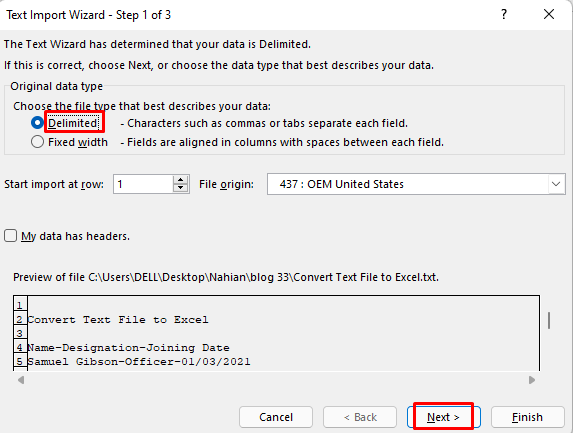
- Angalia Nyingine na uweke Kistarishio ( – ) ndani yake na uende Inayofuata .

- Baada ya hapo, bofya Maliza . 14>
- Kisha utaona data kutoka kwa Faili ya Maandishi ikitokea katika Faili ya Excel ya sasa.
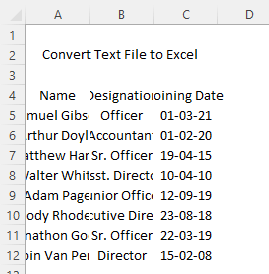 13>
13> - Data unayoona iko katika hali ya fujo. Kwa hivyo nilitengeneza maandishi kulingana na urahisi wangu.
- Kwanza, chagua Data >> Kutoka kwa Maandishi/CSV
- Kisha dirisha la Data ya Kuingiza itaonekana. Chagua Faili ya Maandishi unayotaka kubadilisha kutoka eneo na ubofye Ingiza . Katika kesi yangu, nini Badilisha Faili ya Maandishi kuwa Excel_1 .
- Utaona Sanduku la Kuhakiki . Bofya tu kwenye Badilisha .
- Baada ya hapo, utaona data yako kutoka kwenye Faili ya Maandishi katika Kihariri cha Hoja ya Nguvu . Chagua Nyumbani >> Gawanya Safu >> Kwa Delimiter
- Katika dirisha lifuatalo, unahitaji kuchagua Delimiter ambayo hizi data kutoka Faili ya Maandishi itagawanyika. Kwa upande wetu, hyphen yake ( – ).
- Chagua Kila tukio la kikomo na ubofye Sawa .
- Ili kupakia jedwali hili katika Excel laha, bofya tu kwenye Funga & Load .
- Jinsi ya Kuchomoa Mwaka kutoka Tarehe katika Excel (Njia 3)
- Jinsi ya Kutoa Mwezi kutoka Tarehe katika Excel (Njia 5 za Haraka)
- Nyoa Maandishi Baada ya Herufi katika Excel (Njia 6)
- Mfumo wa Excel wa KupataHerufi 3 za Kwanza kutoka kwa Seli(Njia 6)
- Jinsi ya Kuchomoa Data Kutoka kwa Laha Nyingine Kulingana na Vigezo katika Excel
- Kwanza, chagua Data >> Pata Data >> Kutoka kwa Faili >> Kutoka kwa Maandishi/CSV
- Kisha dirisha la Data ya Kuagiza itaonekana. Chagua Faili ya Maandishi unayotaka kubadilisha kutoka eneo na ubofye Ingiza . Kwa upande wangu, ni Badilisha Faili ya Maandishi kuwa Excel_1 .
- Utaona Sanduku la Kuhakiki >. Bofya tu kwenye Badilisha .
- Baada ya hapo, utaona data yako kutoka kwenye Faili ya Maandishi katika Kihariri cha Hoja ya Nguvu . Chagua Nyumbani >> Gawanya Safu >> Kwa Delimiter
- Katika dirisha lifuatalo, unahitaji kuchagua Delimiter ambayo hizi data kutoka Faili ya Maandishi itagawanyika. Kwa upande wetu, hyphen yake ( – ).
- Chagua Kila tukio la kikomo na ubofye Sawa .
- Ili kupakia jedwali hili katika laha Excel , bofya tu kwenye Funga & Pakua>katika karatasi mpya ya Excel . Unaweza kufomati jedwali kulingana na urahisi wako.
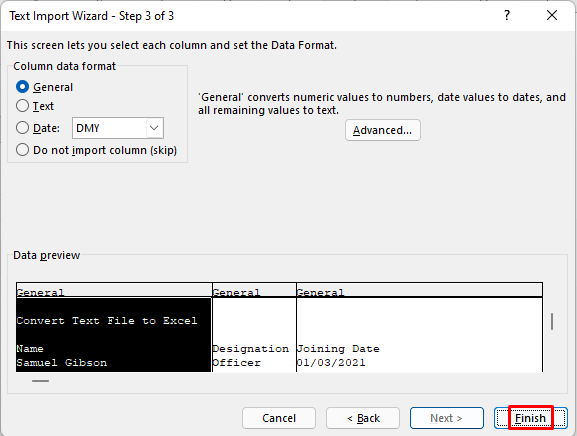
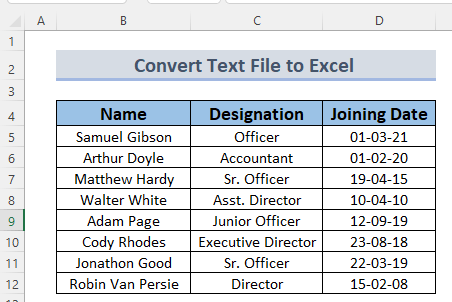
Hivyo unaweza kubadilisha Faili ya Maandishi kuwa Excel otomatiki.
Soma Zaidi: Jinsi ya Kubadilisha Notepad hadi Excel yenye Safu wima (Mbinu 5)
2. Kutumia Mchawi wa Kuingiza Maandishi Kubadilisha Faili ya Maandishi hadi Excel Kiotomatiki
Njia nyingine ya kubadilisha Faili ya Maandishi kuwa Excel ni kutumia Uingizaji Maandishi. Mchawi kutoka Kichupo cha Data . Uendeshaji huu utabadilisha Faili yako ya Maandishi kuwa Jedwali la Excel . Hebu tuone kitakachotokea tunapotekeleza mbinu hii.
Hatua:
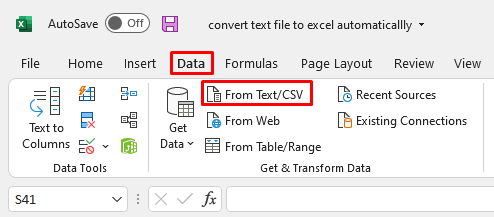




Baada ya hapo, utaona mgawanyiko wa data kwa njia rahisi.
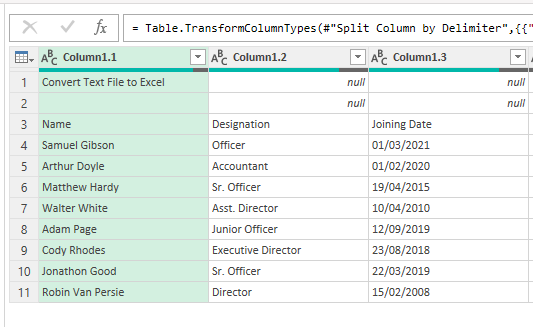

Na hapo utakapoenda, utaona habari kutoka Faili ya Maandishi kama meza 2>katika karatasi mpya ya Excel . Unaweza kufomati jedwali kulingana na urahisi wako.

Hivyo unaweza kubadilisha Faili ya Maandishi kuwa Excel kiotomatiki.
Soma Zaidi: Geuza Excel kuwa Faili ya Maandishi yenye Delimiter (Njia 2 Rahisi)
Usomaji Unaofanana
3 . Kutumia Pata Mchawi wa Data ili Kubadilisha Faili ya Maandishi Kiotomatiki hadi Jedwali la Excel
Unaweza pia kubadilisha Faili ya Maandishi kuwa Excel kwa kutumia Pata Data. Mchawi kutoka Kichupo cha Data . Uendeshaji huu pia utabadilisha Faili yako ya Maandishi kuwa Jedwali la Excel . Hebu tuone kitakachotokea tunapotekeleza mbinu hii.
Hatua:
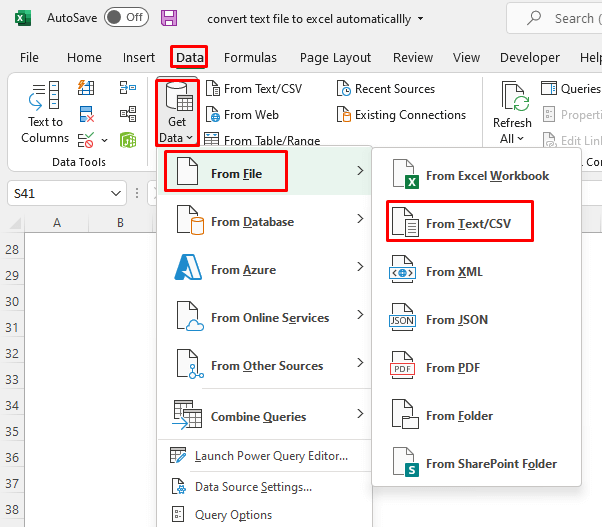




Baada ya hayo, utafanyatazama data iliyogawanywa kwa njia ifaayo.
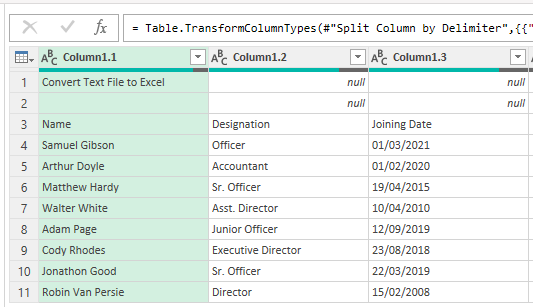

Hivyo unaweza kubadilisha Faili ya Maandishi kuwa Excel meza kiotomatiki.
Soma Zaidi: Msimbo wa VBA wa Kubadilisha Faili ya Maandishi hadi Excel (Njia 7)
Sehemu ya Mazoezi
Hapa, ninakupa data kutoka kwa Faili la Maandishi ili uweze kutengeneza Faili ya Maandishi na kuibadilisha kuwa Faili la Excel kwenye yako. mwenyewe.
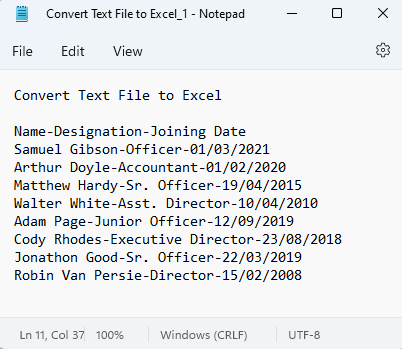
Hitimisho
Kwa ufupi, utajifunza njia zote zinazowezekana za kubadilisha Faili ya Maandishi kuwa Excel moja kwa moja baada ya kusoma nakala hii. Hii itakuokoa muda mwingi kwa sababu vinginevyo, unaweza kuhamisha data kutoka kwa Faili yako ya Maandishi kwa mkono. Ikiwa una maoni au maoni mengine yoyote, tafadhali yashiriki kwenye kisanduku cha maoni. Hii itanisaidia kuimarisha makala yangu ijayo.

